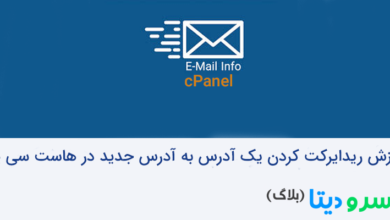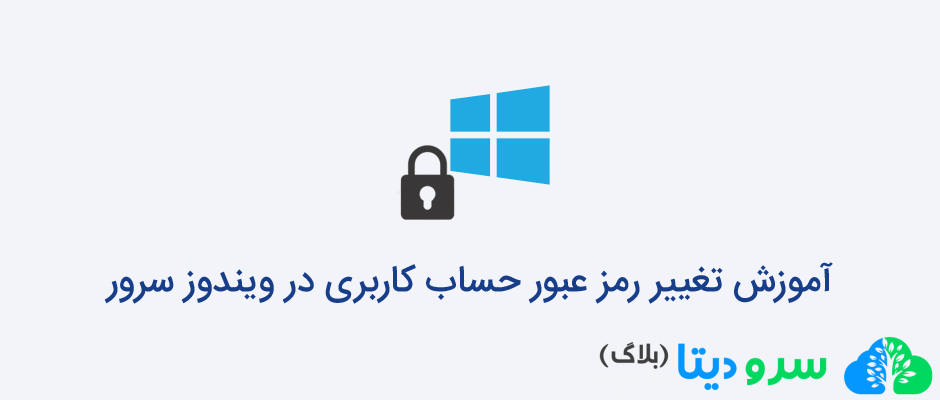نحوه ایجاد اتصال VNC از طریق تونل SSH در اوبونتو 20.04
یک تونل SSH نه تنها اتصال کاملاً ایمن را برای VNC فراهم میکند، بلکه به شما امکان می دهد از اتصالات VNC زمانی که پورت VNC پیشفرض مسدود است، استفاده کنید
اخیراً فرآیند نصب و پیکربندی سرور TightVNC در اوبونتو 20.04 را پوشش دادیم. علاوه بر این، روند راه اندازی یک تونل امن SSH برای اتصال VNC اکنون شرح داده خواهد شد. این به این دلیل است که VNC خود امن نیست. استفاده از تونل SSH وضعیت را اصلاح می کند.
آماده سازی
در قسمت اول، پورت فایروال 5901 را باز کردیم. اکنون اتصال از طریق تونل SSH هدایت می شود، بنابراین باید پورت های باز شده برای VNC را ببندید.
ufw deny 5901/tcp
همچنین باید تمام جلسات TightVNC در حال اجرا را ببندید.
vncserver -kill :1
و فقط برای اتصالات داخلی یک جلسه را شروع کنید. پس از باز کردن تونل SSH، این اتصال ما خواهد بود.
vncserver -localhost
اگر سرویس TightVNC را پیکربندی کرده اید، پیکربندی آن را باز کنید.
nano /etc/systemd/system/vncserver.service
پارامتر ExecStart را پیدا کنید و آن را به شکل زیر در آورید:
ExecStart=/usr/bin/vncserver -localhost
بارگذاری مجدد سیستم:
systemctl daemon-reload
و سرویس را راه اندازی (یا راه اندازی مجدد) کنید:
systemctl enable --now vncserver
ایجاد یک تونل SSH
دستور زیر باید بر روی کامپیوتر مشتری که از آن به سرور VNC متصل می شوید اجرا شود. این پورت 61000 در ماشین محلی را از طریق یک تونل SSH به پورت 5901 روی سرور متصل می کند.
ssh -L 61000:localhost:5901 -N -l username VNC_server_IP
برای ایجاد یک تونل از گزینه های زیر استفاده می شود:
- -L – ارسال اطلاعات از پورت محلی 61000 به پورت راه دور 5901 از طریق تونل SSH.
- -N – مشخص می کند که فقط پورت ها را فوروارد کند، فرمان را اجرا نکند.
- -l – نام کاربری برای ایجاد تونل را مشخص می کند.
نام کاربری و VNC_server_IP را با پارامترهای خود جایگزین کنید. اگر با استفاده از کلید SSH متصل می شوید، فراموش نکنید که پارامتر -i را مانند اتصال SSH معمولی اضافه کنید.
استفاده از Putty برای ایجاد یک تونل SSH
از پارامترهای اتصال معمولی در Putty استفاده کنید. علاوه بر اینها، باید برخی تنظیمات را اضافه کنید. یعنی به Connection – SSH – Tunnels بروید، در پورت Source عدد 61000 و در Destination localhost:5901 را وارد کنید.
روی افزودن و اعمال کلیک کنید.
اتصال به دسکتاپ از راه دور
اکنون تونل ایجاد شده است. برای اتصال به دسکتاپ از راه دور، از همان کلاینت مانند قسمت اول آموزش استفاده کنید – هر کلاینت VNC که دوست دارید. localhost:61000 را به عنوان سرور VNC وارد کنید.